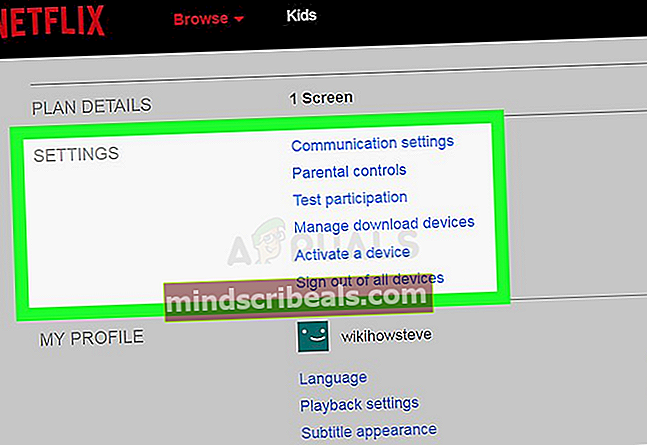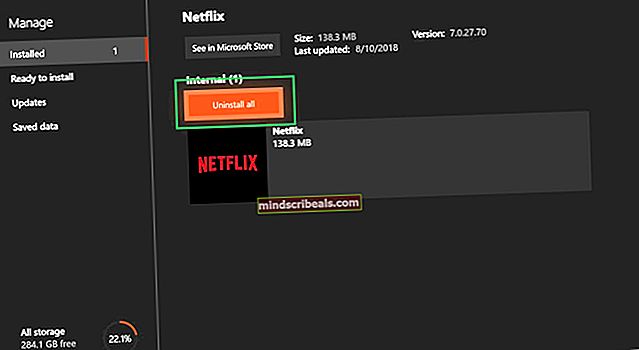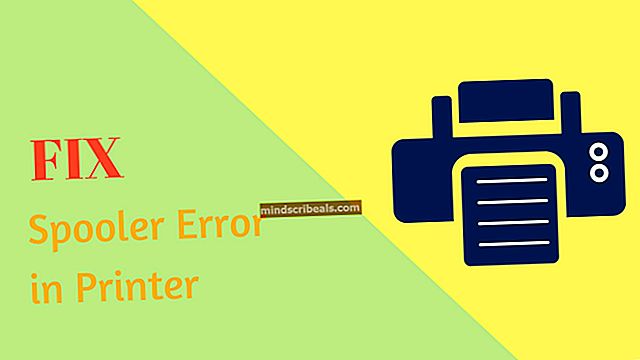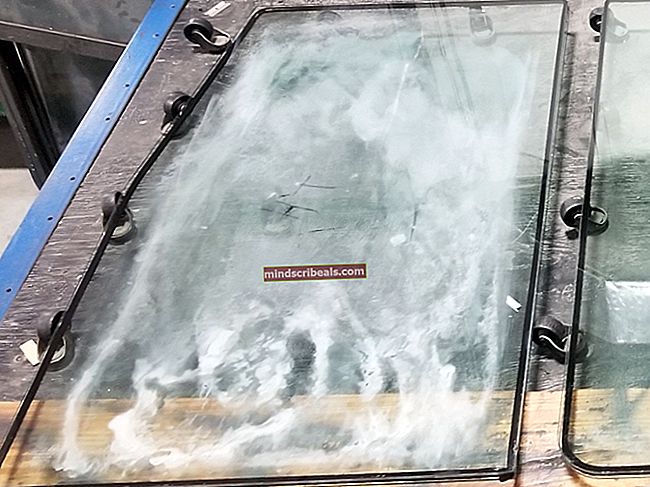Korjaus: Netflix-virhe UI-800-3
Netflix on tilauspohjainen suoratoistopalvelu, joka perustettiin ensimmäisen kerran vuonna 1997, mutta siitä ei tullut niin suosittua vasta tämän vuosikymmenen loppupuolella, ja nyt se on kokonaan vallannut kohtauksen suurella elokuvien ja TV-ohjelmien kirjastolla, jota käyttäjät voivat suoratoistaa mistä tahansa.

Mutta viime aikoina on saatu paljon raporttejaVirhe UI-800-3”Tapahtuu, tämä virhe on havaittu melkein kaikilla laitteilla, joita Netflix tukee ja jatkavat käyttäjien tuskailua. Tässä artikkelissa keskustelemme eräistä virheen syistä ja yritämme tarjota sinulle ratkaisuja, jotka on tarkoitettu kaikkien suoratoistopalveluun liittyvien ongelmien poistamiseen.
Mikä aiheuttaa virheen UI-800-3?
Tämän ongelman syy ei ole tarkka, ja ongelman voi aiheuttaa useita tekijöitä, jotkut syyt ovat
- Välimuistitiedot:Netflix tallentaa usein kuvia, komentosarjoja ja muita mediatiedostoja laitteellesi. On mahdollista, että laitteesi välimuistitiedot saattavat aiheuttaa ongelman häiritsemällä palvelua.
- Sisäänkirjautuminen:Joskus tämä virhe voi liittyä myös "Sisäänkirjautuminen" -ongelmaan, jota Netflix on edessään.
Nyt kun sinulla on perustiedot ongelman syistä. Kokeilemme seuraavia ratkaisuja eteenpäin.
Ratkaisu 1: Käynnistä suoratoistopalvelu uudelleen.
Joissakin tapauksissa ongelman ratkaisu on yhtä yksinkertaista kuin suoratoistolaitteen käynnistäminen uudelleen. Tähän sisältyy laitteen sammuttaminen kokonaan muutamaksi minuutiksi ja uudelleenkäynnistys tätä varten, yritämme seuraavaa menettelyä
- Sammuttaa suoratoistopalvelusi
- Irrota pistoke molemmat Suoratoistopalvelu ja TV voimasta
- Anna sille a pari minuuttia
- Kytkeä sekä suoratoistopalvelusi että televisiosi
- Käännä televisio PÄÄLLÄ
Tämä on yksinkertaisin vianmääritysmenettely, jota voit kokeilla, jos se ei toimi, siirry seuraavaan ratkaisuun
Ratkaisu 2: Kirjaudu ulos tai palauta asetukset
Tämä menettely riippuu suoratoistolaitteestasi, jos suoratoistolaitteesi ei salli sinun kirjautua ulos, sillä pitäisi olla mahdollisuus nollata kaikki asetukset. Varmista, että yrität sitä ennen siirtymistä seuraavaan vaiheeseen. Jos suoratoistopalvelusi kuitenkin sallii sinun kirjautua ulos, noudata alla mainittua menettelyä
- Mene tänne
- Mene asetukset vaihtoehto ja valitse Kirjaudu ulos kaikista laitteista
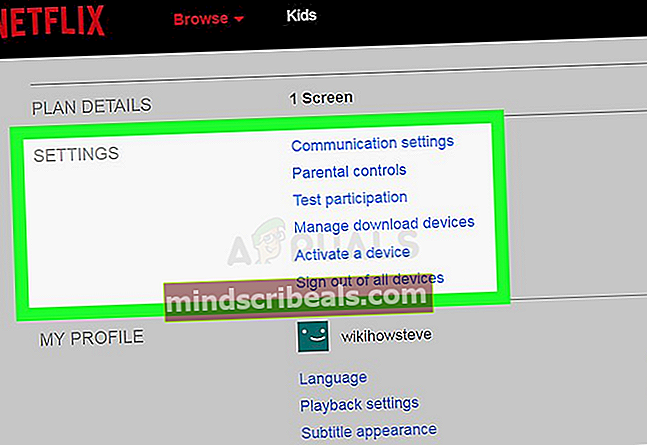
- Kirjaudu sisään uudelleen laitteeseen ja katso, toimiiko se
MERKINTÄ: Tämä kirjaa Netflixin ulos kaikista laitteista, joissa käytät Netflixiä.
Ratkaisu 3: Netflix-sovelluksen välimuistin tyhjentäminen
Jotkut laitteet tyhjentävät laitteen välimuistin automaattisesti, kun kytket ne päälle. Jos käytät yhtä näistä laitteista, välimuisti tyhjennetään automaattisesti, kun olet kokeillut ensimmäistä edellä mainittua ratkaisua. Jos laitteesi sallii kuitenkin välimuistin poistamisen, yritä noudattaa tätä menettelyä
MERKINTÄ: Tämä menettely on erilainen tietyissä laitteissa
Kokeile Amazon Fire TV: tä tai Fire TV Stickiä
- painakoti näppäin Fire TV -kaukosäätimellä.
- Valitseasetukset
- ValitseHallitse asennettuja sovelluksia.
- ValitseNetflix sovellus.
- ValitsePuhdas data.
- ValitsePuhdas data toisen kerran.
- ValitseTyhjennä välimuisti.
- Irrota virtajohto Palo-TV muutaman minuutin ajan.
- Liitä Fire Tv laite takaisin sisään
Tämä tyhjentää Fire TV: n tai Fire TV Stickin välimuistin.
ROKU-laitteelle
- painakoti näppäin kaukosäätimessäsi viisi kertaa.
- painanuoli ylöspäin -painiketta kerran.
- painanopea kelaus -painiketta kaksi kertaa.
- painanopeasti eteenpäin -painiketta kahdesti
- Roku käynnistyy uudelleen.
Ratkaisu 4: Asenna Netflix-sovellus uudelleen
Jos ongelma jatkuu, sen pitäisi olla itse Netflix-sovelluksen kanssa. Jotkin laitteet eivät salli sovelluksen poistamista, jos käytät yhtä näistä laitteista, et voi asentaa uudelleen. Jos laite kuitenkin sallii sinun, sovelluksen uudelleenasentaminen voi ratkaista ongelmasi
- paina Valikkopainike laitteellasi
- Mene Asennettuja valitseNetflix.
- Klikkaa Poista asennus-painiketta sovelluksen poistamiseksi.
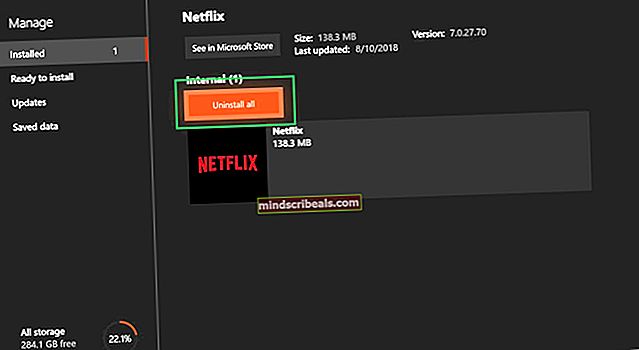
Näiden vaiheiden suorittamisen pitäisi ratkaista Netflix-virhe UI-800-3, jos se ei vieläkään ratkaise ongelmaa, ota yhteyttä palveluntarjoajaasi asiakastukeen.